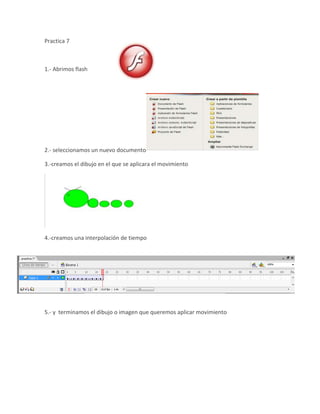
Practica 7
- 1. Practica 7 1.- Abrimos flash 2.- seleccionamos un nuevo documento 3.-creamos el dibujo en el que se aplicara el movimiento 4.-creamos una interpolación de tiempo 5.- y terminamos el dibujo o imagen que queremos aplicar movimiento
- 2. Practica 6 Abrimos Macromedia flash 1 Importamos un Clip de Película. 2 También podemos dibujarlo y convertir nuestro dibujo en un Clip de Película. 3 Situamos el Clip en el lado izquierdo del área de trabajo. 4 Hacemos clic con el botón derecho sobre el único fotograma existente en este momento. 5 Seleccionamos la opción Crear Interpolación de Movimiento.
- 3. 6 Vamos al fotograma número 20 y pulsamos F6. 7 Observaremos que se crea la Animación de 20 fotogramas de duración. En ese mismo fotograma (el 20) desplazamos el símbolo al extremo derecho del escenario. Ahora ya tenemos la interpolación base, en ella hemos marcado únicamente la posición inicial y final del movimiento. Si lo dejáramos así, el clip seguiría una línea recta. Vamos a hacer que llegue a su origen haciendo zig-zag con un par de acciones muy sencillas, aprovechando el hecho de tener la interpolación ya creada. Comprobemos que la línea de tiempos está de la siguiente forma: 8 Hacemos clic con el botón derecho del ratón sobre el fotograma 5. Comprobemos que el clip de película ya no está en el origen si no que ya está "haciendo camino". 9 Desplacemos nuestro clip hacia arriba. 10 Hacemos ahora clip con el botón derecho del ratón sobre el fotograma 10. 11 Desplacemos nuestro clip hacia abajo. Repite estos dos últimos pasos para los fotogramas 15 y 20 y prueba la película. Como podemos comprobar, el clip se desplaza ahora en línea recta pero en varias direcciones distintas
- 4. Practica 9 “El reloj” 1.- abrimos flash 2.- creamos un circulo el cual cera nuestro reloj con manecillas y los numeros 3.- vamos creando las capas las cuales serán las manecillas 4.- se realizara el mismo procedimiento asta que las manecillas queden en el mismo lugar inicial. 5.- y listo el reloj estará terminado
- 5. Practica 10 “Perry” 1.- abrimos flash 2.- primero crearemos el dibujo que deseamos para poder crear la animación. 3.- después en la línea del tiempo agregamos los fotogramas y las capas necesarias. 4.-Crearemos el movimiento
- 6. 5.- el dibujo tendrá que parecer que se encoge y vuelve a crecer. 6.- trabajo terminado.
- 7. Practica 11. 1.- abrimos flash 2.- importamos la imagen en la que crearemos animación 3.- seleccionamos la línea del tiempo y creamos los fotogramas para la animación 4.- la imagen tiene que parecer que se va encogiendo y luego aumentando 5.- terminamos con la animación.
- 8. Practica 8 Vamos a basarnos en el ejemplo que acabamos de ver, para tener claro nuestro objetivo. Luego podremos extrapolarlo a cualquier otro texto. Veamos cómo conseguir esos efectos combinando las técnicas vistas hasta el momento. 1 Escribimos el texto en cuestión, en nuestro caso nuestro es “Héctor” . 2 Abrimos el Panel Propiedades (tras seleccionar el texto) y seleccionamos el tipo de letra. Nosotros hemos elegido "Ruach Let", pero cualquiera es válida. 3 Seleccionamos el texto recién escrito. 4 Accedemos al menú Modificar → Separar. Con esto separamos cada letra ya que de no hacerlo Flash trataría todo el texto como un bloque y no podríamos dar el efecto a las letras. Vamos a separar el texto en los siguientes bloques: "H", "e", "c", “t" ”o”, ”r”. Podríamos cambiar los bloques si quisiéramos dar otro efecto en concreto.
- 9. 5 Seleccionamos dichos bloques y los convertimos a símbolos, dándoles un nombre identificativo y el Comportamiento gráfico, ya que no los animaremos "internamente". 6.- Creamos 6 nuevas capas, una por cada bloque que hemos creado. Esto último es necesario ya que si no lo hiciéramos Flash aplicaría el movimiento a todo aquello que encontrara en dicha capa, ya que como hemos comentado anteriormente, lo convertiría todo a símbolo automáticamente 7 Nombramos cada una de las capas según el bloque de texto que vaya a contener, pero en orden inverso en el que vaya a producirse la animación, para que el objeto en movimiento se superponga a los que no lo están. Esto es, la capa de más arriba se llamará "r", la siguiente "o" y así sucesivamente.
- 10. 8 Hacemos clic con el botón derecho sobre el único fotograma que tenemos en la línea de tiempos y en el menú emergente seleccionamos Copiar Fotogramas. A continuación vamos pegando los fotogramas (botón derecho → Pegar Fotogramas) en todas las capas 9 Seleccionamos cada capa y vamos borrando las partes del texto que no corresponden con la parte del texto que debe contener. Es recomendable bloquear el resto de capas cuando se haga esto para asegurarnos de que borramos las letras de esa capa (hay que tener en cuenta que al principio todas las capas contienen lo mismo y superpuesto). 10 Situamos (arrastrando) el fotograma de cada capa a los siguientes frames: "h" : Fotograma 1. "e" : Fotograma 6. " ct " : Fotograma 12.
- 11. "or" : Fotograma 18. 11 Seleccionamos el fotograma que ocupa cinco posiciones después del fotograma de cada capa y pulsamos F6 cada vez. En la capa "or" selecciona el fotograma 30 y pulsa también F6. 12 Hacemos clic con el botón derecho en los fotogramas centrales que hay entre los fotogramas claves y seleccionamos cada vez Crear Interpolación de Movimiento 13 Extendemos la imagen los últimos fotogramas de cada capa hasta que ocupen el fotograma 30 (Botón derecho → Insertar Fotrograma Clave).
- 12. 14 Exceptuando la capa "r" seleccionamos el primer fotograma de cada interpolación y aumentamos el tamaño del bloque que contiene. 15 Movemos ahora fuera del escenario el bloque "r". 16 Aún en esta capa, hacemos clic con el botón derecho sobre el fotograma 24 y seleccionamos Insertar Fotograma Clave. 17 En este fotograma recién creado reducimos el ancho del bloque de texto y lo colocamos junto a la última "a". Y ya tenemos la animación creada. Como vemos hemos utilizado todo tipo de técnicas de interpolación, aunque todavía puede complicarse más como veremos más adelante.
- 13. Practica 6 Abrimos Macromedia flash 1 Importamos un Clip de Película. 2 También podemos dibujarlo y convertir nuestro dibujo en un Clip de Película. 3 Situamos el Clip en el lado izquierdo del área de trabajo. 4 Hacemos clic con el botón derecho sobre el único fotograma existente en este momento.
- 14. 5 Seleccionamos la opción Crear Interpolación de Movimiento. 6 Vamos al fotograma número 20 y pulsamos F6. 7 Observaremos que se crea la Animación de 20 fotogramas de duración. En ese mismo fotograma (el 20) desplazamos el símbolo al extremo derecho del escenario. Ahora ya tenemos la interpolación base, en ella hemos marcado únicamente la posición inicial y final del movimiento. Si lo dejáramos así, el clip seguiría una línea recta. Vamos a hacer que llegue a su origen haciendo zig-zag con un par de acciones muy sencillas, aprovechando el hecho de tener la interpolación ya creada. Comprobemos que la línea de tiempos está de la siguiente forma: 8 Hacemos clic con el botón derecho del ratón sobre el fotograma 5. Comprobemos que el clip de película ya no está en el origen si no que ya está "haciendo camino". 9 Desplacemos nuestro clip hacia arriba. 10 Hacemos ahora clip con el botón derecho del ratón sobre el fotograma 10.
- 15. 11 Desplacemos nuestro clip hacia abajo. Repite estos dos últimos pasos para los fotogramas 15 y 20 y prueba la película. Como podemos comprobar, el clip se desplaza ahora en línea recta pero en varias direcciones distintas